
Ši programinė įranga ištaisys įprastas kompiuterio klaidas, apsaugos jus nuo failų praradimo, kenkėjiškų programų, aparatūros gedimų ir optimizuos jūsų kompiuterį, kad jis būtų maksimaliai efektyvus. Išspręskite kompiuterio problemas ir pašalinkite virusus dabar atlikdami 3 paprastus veiksmus:
- Atsisiųskite „Restoro“ kompiuterio taisymo įrankį pateikiamas kartu su patentuotomis technologijomis (galima įsigyti patentą čia).
- Spustelėkite Paleiskite nuskaitymą rasti „Windows“ problemų, kurios gali sukelti kompiuterio problemų.
- Spustelėkite Taisyti viską išspręsti problemas, turinčias įtakos jūsų kompiuterio saugumui ir našumui
- „Restoro“ atsisiuntė 0 skaitytojų šį mėnesį.
„Windows 10“ įrankių juosta, kuri plačiau žinoma kaip užduočių juostoje, neabejotinai yra kertinis platformos akmuo. Jame yra meniu Pradėti, „Cortana“, sistemos laikrodis, sistemos dėklas ir sumažinti langai. Tačiau kai kuriems vartotojams kartais gali trūkti šios įrankių juostos. Kai taip atsitinka, vartotojai gali būti šiek tiek suglumę dėl to, kad išnyko svarbiausia „Windows“ dalis.
Kaip atgauti įrankių juostą?
1. Iš naujo paleiskite „Windows“
Pirmiausia pabandykite iš naujo paleisti „Windows“, kai trūksta užduočių juostos. Norėdami tai padaryti be meniu Pradėti, paspauskite „Windows“ klavišą + X ir pasirinkite Išjungtiarba atsijungti variantą. Tada vartotojai gali pasirinkti Perkrauti arba Išjungti iš ten.
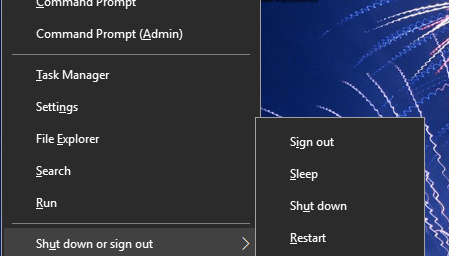
2. Iš naujo paleiskite „Windows Explorer.exe“ procesą
- Kai kuriems vartotojams gali tekti iš naujo paleisti „Windows Explorer.exe“ procesą, kad atkurtumėte užduočių juostą „Win 10“. Paspauskite klavišą „Ctrl“ + „Alt“ + Delete.
- Tada pasirinkite Užduočių tvarkyklė atidaryti langą, parodytą žemiau.

- Slinkite žemyn skirtuką Procesai į „Windows Explorer.exe“.
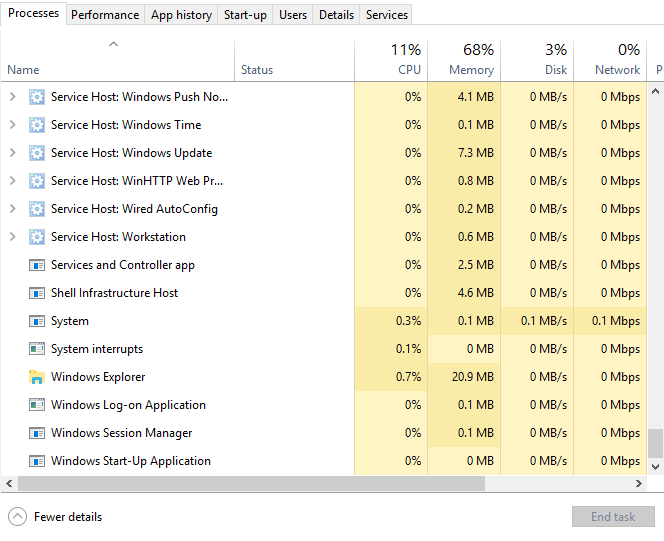
- Dešiniuoju pelės mygtuku spustelėkite „Windows Explorer.exe“ ir pasirinkite Perkrauti.
Ar žinojote, kad „Windows 10“, kaip ir „Windows 7“, turi puikių darbalaukio įtaisų? Dabar patikrinkite mūsų populiariausius variantus.
3. Išjunkite parinktį Automatiškai slėpti užduočių juostą
- Win 10 įrankių juosta dings, kai Automatiškai slėpti užduočių juostą pasirinkta parinktis. Norėdami išjungti šį nustatymą, paspauskite „Windows“ klavišą + I spartųjį klavišą.
- Pasirinkite Suasmeninimas norėdami atidaryti toliau pateiktas tinkinimo parinktis.

- Spustelėkite Užduočių juosta kairėje lango pusėje.
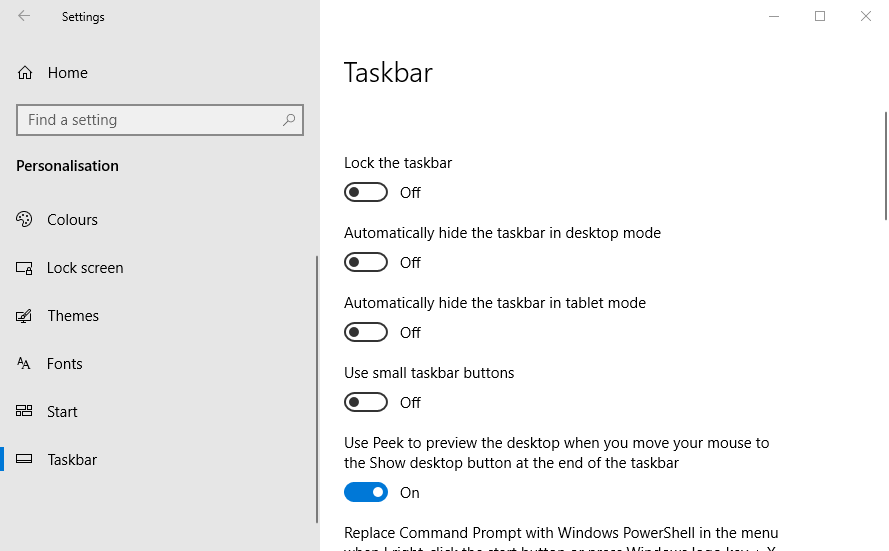
- Tada išjunkite Automatiškai slėpti užduočių juostą darbalaukio režimo nustatyme.
4. Išjunkite planšetinio kompiuterio režimą
- Užduočių juosta dažnai gali trūkti „Windows 10“ Planšetinio kompiuterio režimas. Pasukti Planšetinio kompiuterio režimas išjungti, atidarykite „Settings“ naudodami „Windows“ klavišą + I spartųjį klavišą.
- Spustelėkite Sistema skiltyje „Nustatymai“.
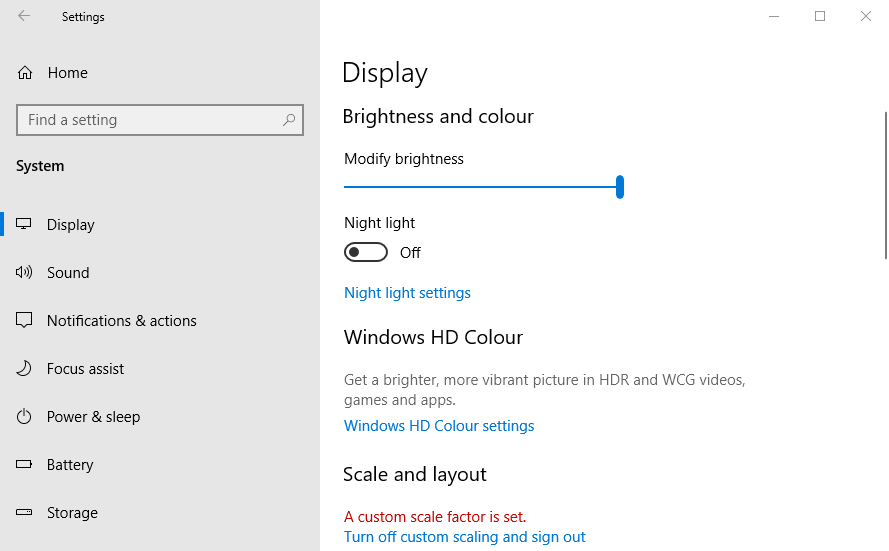
- Spustelėkite Tablėtėrežimas kairėje lango pusėje.
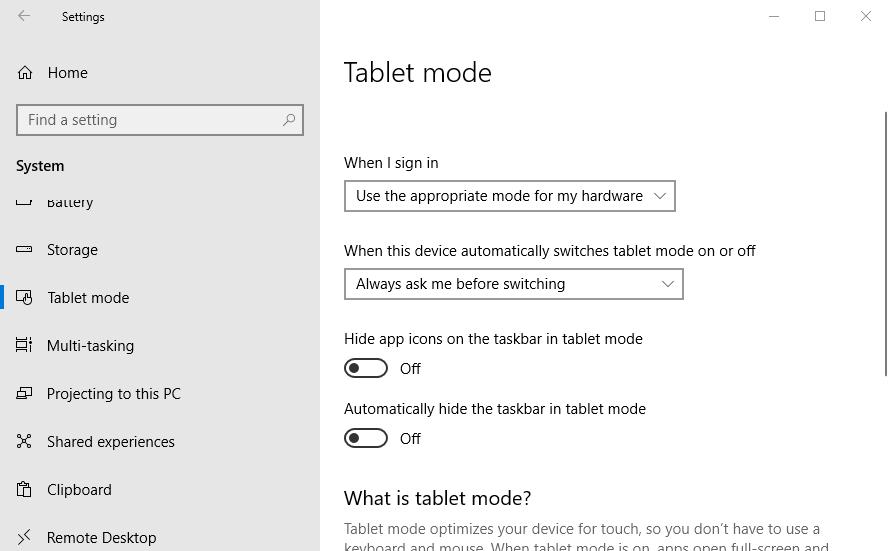
- Tada išjunkite Optimizuokite planšetinio kompiuterio ir lietimo sistemą naudojimas įgalinant Planšetinio kompiuterio režimas variantą.
- Arba vartotojai gali išjungti Automatiškai slėpti užduočių juostą planšetinio kompiuterio režimu nustatymas.
5. Patikrinkite ekrano nustatymus
Vartotojams, naudojantiems antrinius VDU, gali tekti patikrinti ekrano nustatymus, kad atkurtumėte „Windows 10“ įrankių juostą. Norėdami tai padaryti, paspauskite „Windows“ klavišą + P spartųjį klavišą, kad atidarytumėte tiesiogiai žemiau pateiktas parinktis. Tada įsitikinkite, kad pasirinkta tik kompiuterio ekrano parinktis.
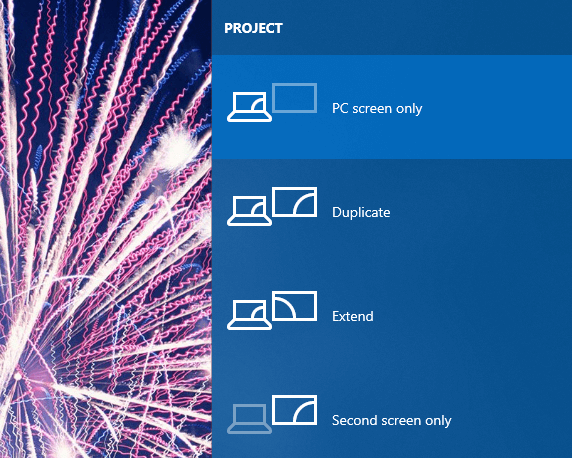
Tai yra keletas iš rezoliucijų, kurios atkurs „Windows 10“ užduočių juostą. Be šių taisymų, vartotojai taip pat gali pabandyti paleisti a Sistemos failų tikrintuvas nuskaitykite arba sugrąžinkite „Windows 10“ į atkūrimo tašką naudodami Sistemos atkūrimo.
Susiję straipsniai, kuriuos reikia patikrinti:
- Kaip sukurti atsarginę užduočių juostos kopiją sistemoje „Windows 10“, 8.1
- Ką daryti, jei užduočių juosta neveikia „Windows“ kompiuteryje?
- Kaip padidinti užduočių juostos piktogramas sistemoje „Windows 10“
 Vis dar kyla problemų?Ištaisykite juos naudodami šį įrankį:
Vis dar kyla problemų?Ištaisykite juos naudodami šį įrankį:
- Atsisiųskite šį kompiuterio taisymo įrankį įvertintas puikiai „TrustPilot.com“ (atsisiuntimas prasideda šiame puslapyje).
- Spustelėkite Paleiskite nuskaitymą rasti „Windows“ problemų, kurios gali sukelti kompiuterio problemų.
- Spustelėkite Taisyti viską išspręsti patentuotų technologijų problemas (Išskirtinė nuolaida mūsų skaitytojams).
„Restoro“ atsisiuntė 0 skaitytojų šį mėnesį.
![„Windows 10“ kūrėjų naujinimas neleidžia kompiuteriams išjungti [FIX]](/f/deeaeebe95fcccb656ad126ecb139bf1.jpg?width=300&height=460)
![Kūrėjų naujinys sulaužo mobiliojo plačiajuosčio ryšio USB raktus [FIX]](/f/fb6c5e647577718a35a7023c5cb3295f.jpg?width=300&height=460)
